电脑如何直接压缩图片 怎么在电脑中压缩图片
我们有时候在电脑中上传或者发送图片的时候,可能都会因为图片太大而导致速度很慢,所以这个时候我们可以通过压缩图片来加快速度,只是有很多人并不知道电脑如何直接压缩图片,其实可以使用自带的画图工具就可以了,本文这就给大家介绍一下在电脑中压缩图片的详细方法吧。
方法如下:
1、点击属性
找到要压缩的图片,点击鼠标右键选择【属性】,查看现在的图片有多大。

2、点击画图
选中图片,鼠标右键依次点击【打开方式】-【画图】。

3、点击重新调整大小
点击【重新调整大小】,在弹出的界面根据个人需求填写比例,点击【确定】。
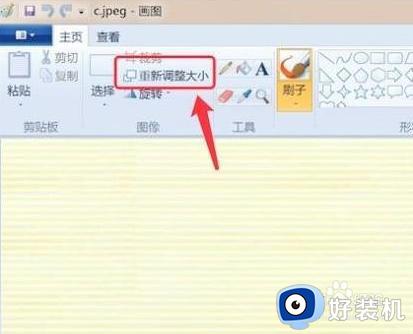
4、点击另存为
接着点击左上角小箭头选择【另存为】-【JPFG图片】,再保存到电脑上。
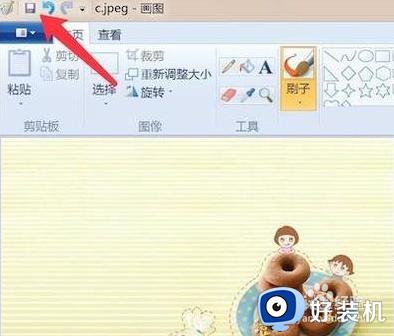
5、点击属性
最后打开保存好的图片,鼠标右键选择【属性】即可看到图片压缩后的大小了。

方法二、
1、上传图片到压缩网站
打开压缩图片的网站,我们可以上传PNG、JPG、GIF等格式的图片文件。
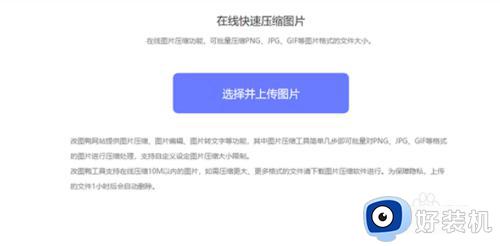
2、修改相关参数
图片上传好后,将压缩设置、输出格式相关参数调整下,就可以了。压缩完成后,大家将其下载到电脑中即可。
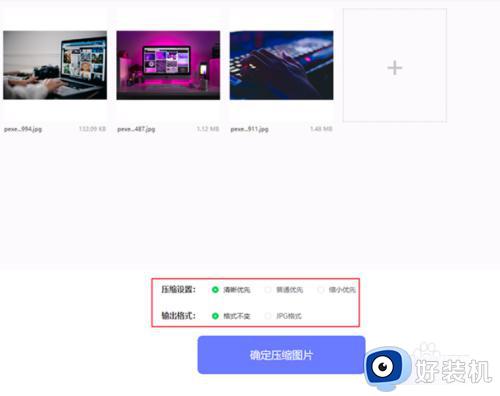
方法三、
1、点击图片工具
我们可以将图片插入PPT中,然后点击【图片工具】-【压缩图片】。
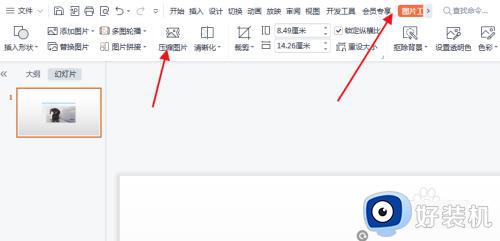
2、选择使用文档分辨率
接着在【目标输出】板块中选择【使用文档分辨率】。
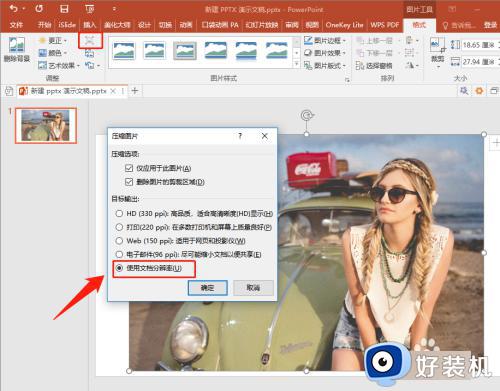
3、图片另存为
点击选择以后,我们就可以将压缩完的图片另存为图片,将其重新保存在电脑中即可。
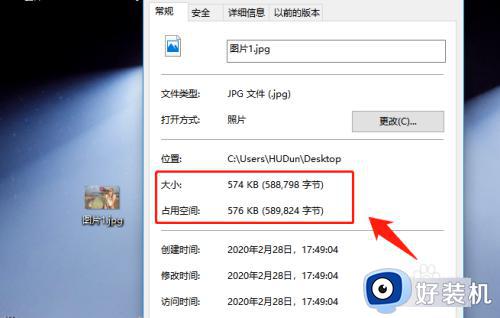
以上就是在电脑中压缩图片的详细内容,大家有需要的话可以学习上述方法来进行操作,更多经常内容欢迎继续关注本站,希望帮助到大家。
- 上一篇: 电脑如何一边滚动一边截屏 电脑上怎样滚动截屏
- 下一篇: 电脑软件更新在哪里更新 电脑怎么更新软件
电脑如何直接压缩图片 怎么在电脑中压缩图片相关教程
- 电脑如何压缩图片大小 将电脑图片压缩变小的三种方法
- 电脑图片太大怎么压缩 电脑怎么压缩图片步骤
- ppt怎么设置图片不压缩 图片导入ppt如何避免图片被压缩
- 如何压缩图片不影响画质 压缩图片最简单的三种方法
- 电脑照片怎么压缩200k 在电脑上怎么把照片改为200k
- 美图秀秀怎么压缩图片大小 美图秀秀压缩图片大小的步骤
- word文档里面的图片如何压缩 word文档里面的图片怎么压缩
- 电脑照片怎么压缩变小 电脑照片怎么免费压缩变小
- wps怎么压缩i wps怎么压缩图片大小
- windows图片如何进行压缩 windows用自带画图工具对图片压缩的方法
- 电脑无法播放mp4视频怎么办 电脑播放不了mp4格式视频如何解决
- 电脑文件如何彻底删除干净 电脑怎样彻底删除文件
- 电脑文件如何传到手机上面 怎么将电脑上的文件传到手机
- 电脑嗡嗡响声音很大怎么办 音箱电流声怎么消除嗡嗡声
- 电脑我的世界怎么下载?我的世界电脑版下载教程
- 电脑无法打开网页但是网络能用怎么回事 电脑有网但是打不开网页如何解决
电脑常见问题推荐
- 1 b660支持多少内存频率 b660主板支持内存频率多少
- 2 alt+tab不能直接切换怎么办 Alt+Tab不能正常切换窗口如何解决
- 3 vep格式用什么播放器 vep格式视频文件用什么软件打开
- 4 cad2022安装激活教程 cad2022如何安装并激活
- 5 电脑蓝屏无法正常启动怎么恢复?电脑蓝屏不能正常启动如何解决
- 6 nvidia geforce exerience出错怎么办 英伟达geforce experience错误代码如何解决
- 7 电脑为什么会自动安装一些垃圾软件 如何防止电脑自动安装流氓软件
- 8 creo3.0安装教程 creo3.0如何安装
- 9 cad左键选择不是矩形怎么办 CAD选择框不是矩形的解决方法
- 10 spooler服务自动关闭怎么办 Print Spooler服务总是自动停止如何处理
